Festlegen von Schaltflächen in der Symbolleiste
Sie können die Symbolleiste durch Hinzufügen oder Löschen von Schaltflächen anpassen.
|
HINWEIS
|
|
Je nach Fenstergröße kann es vorkommen, dass eine Schaltfläche nicht angezeigt wird, obwohl Sie sie einer Symbolleiste hinzugefügt haben. In diesem Fall haben Sie folgende Möglichkeiten.
Ändern Sie die Anzeigereihenfolge der Schaltflächen.
Vergrößern Sie das Fenster.
Klicken Sie auf der Symbolleiste auf
Deaktivieren Sie das Kontrollkästchen [In der Symbolleiste Schaltflächennamen anzeigen] im Dialogfeld [Symbolleiste anpassen].
Sie können die Größe und Position der Symbolleisten ändern. Nähere Informationen finden Sie hier:
|
Hinzufügen von Schaltflächen zu Symbolleisten
In diesem Abschnitt wird beschrieben, wie Sie Schaltflächen zu Symbolleisten hinzufügen.
|
HINWEIS
|
|
Nähere Informationen zu den Menübandbefehlen, die als Schaltflächen einer Symbolleiste festgelegt werden können, finden Sie hier:
Auch Ausgabesymbole können der Symbolleiste von Desktop Browser als Schaltflächen hinzufügt werden.
Dokument-Zielordner und Dokumentenindexdaten ändern-Schaltflächen können ebenfalls als Schaltflächen zur Symbolleiste von Desktop Editor hinzugefügt werden.
Für Desktop Editor sind die Schaltflächen, die in der Symbolleiste verwendet werden können, abhängig von der ausgewählten Registerkarte des Menübands.
Befehle für die folgenden Modi können nicht als Schaltflächen zur Symbolleiste hinzugefügt werden.
Seriendruck-Druckeinstellungsmodus
Modus Digitale Stempel
Modus Originalseiten bearbeiten
Neubearbeitungsmodus (Redaktionsmodus)
Modus Nicht bearbeitbaren Bereich angeben
|
Verwenden eines Dialogfelds
In diesem Abschnitt wird beschrieben, wie Sie Schaltflächen mithilfe eines Dialogfelds zur Symbolleiste hinzufügen.
1.
Klicken Sie mit der rechten Maustaste auf das Menüband oder die Symbolleiste, und wählen Sie [Symbolleiste anpassen].
Oder wählen Sie im Menü [Datei] > [Optionen] > [Symbolleiste anpassen].

[Symbolleiste anpassen] wird angezeigt.
2.
Wählen Sie die Schaltfläche, die in der Symbolleiste angezeigt werden soll, unter [Verfügbare Symbolleistenschaltflächen] aus und klicken Sie auf [Hinzufügen].
Oder führen Sie einen der unten angegebenen Schritte aus.
Doppelklicken Sie auf die Schaltfläche, die in der Symbolleiste angezeigt werden soll.
Ziehen Sie die Schaltfläche, die in der Symbolleiste angezeigt werden soll, per Drag & Drop zu [Aktuelle Symbolleistenschaltflächen].
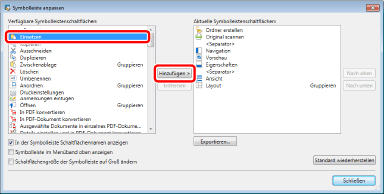
Die ausgewählte Schaltfläche wird unter [Aktuelle Symbolleistenschaltflächen] hinzugefügt.
Die Änderungen werden vor dem Schließen des Dialogfelds auf die Symbolleiste angewendet.
|
HINWEIS
|
|
Wenn Sie nicht möchten, dass der Name der Schaltfläche in der Symbolleiste angezeigt wird, deaktivieren Sie das Kontrollkästchen [In der Symbolleiste Schaltflächennamen anzeigen].
Zum Wiederherstellen der Standard-Symbolleisteneinstellungen klicken Sie auf [Standard wiederherstellen].
Wenn Sie auf [Hinzufügen] klicken, nachdem Sie eine Schaltfläche unter [Aktuelle Symbolleistenschaltflächen] ausgewählt haben, wird die unter [Verfügbare Symbolleistenschaltflächen] ausgewählte Schaltfläche unter der ausgewählten Schaltfläche hinzugefügt.
|
3.
Um die Reihenfolge zu ändern, in der die Schaltflächen angezeigt werden, wählen Sie die gewünschte Schaltfläche unter [Aktuelle Symbolleistenschaltflächen] aus und klicken Sie auf [Nach oben]/[Nach unten].
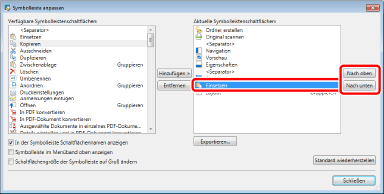
Mit jedem Klicken auf [Nach oben]/[Nach unten] ändert sich die Reihenfolge der Anzeige der Symbolleiste.
|
HINWEIS
|
|
Sie können die Reihenfolge auch per Drag & Drop ändern.
|
4.
Klicken Sie auf [Schließen].
Verwendung des Kontextmenüs
In diesem Abschnitt wird beschrieben, wie Sie Schaltflächen mithilfe des Kontextmenüs zur Symbolleiste hinzufügen.
1.
Klicken Sie mit der rechten Maustaste auf den Befehl, den Sie in der Symbolleiste im Menüband hinzufügen möchten, und wählen Sie [Zur Symbolleiste hinzufügen] aus.
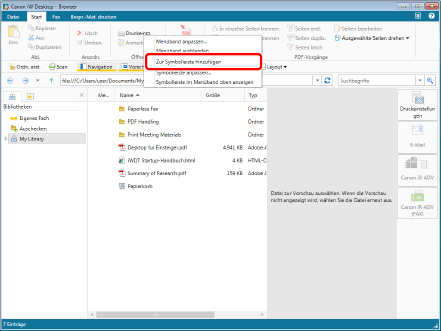
Der ausgewählte Befehl wird in der Symbolleiste hinzugefügt.
Löschen von Schaltflächen in Symbolleisten
In diesem Abschnitt wird beschrieben, wie Sie Schaltflächen aus Symbolleisten löschen.
|
HINWEIS
|
|
Wenn alle Schaltflächen einer Symbolleiste gelöscht wurden, wird die Symbolleiste ausgeblendet.
|
Verwenden eines Dialogfelds
In diesem Abschnitt wird beschrieben, wie Sie Schaltflächen mithilfe eines Dialogfelds aus der Symbolleiste löschen.
1.
Klicken Sie mit der rechten Maustaste auf das Menüband oder die Symbolleiste, und wählen Sie [Symbolleiste anpassen].
Oder wählen Sie im Menü [Datei] > [Optionen] > [Symbolleiste anpassen].

[Symbolleiste anpassen] wird angezeigt.
2.
Wählen Sie die Schaltfläche, die aus der Symbolleiste gelöscht werden soll, unter [Aktuelle Symbolleistenschaltflächen] aus und klicken Sie auf [Entfernen].
Oder führen Sie einen der unten angegebenen Schritte aus.
Doppelklicken Sie auf die Schaltfläche, die aus der Symbolleiste gelöscht werden soll.
Ziehen Sie die Schaltfläche, die aus der Symbolleiste gelöscht werden soll, per Drag & Drop zu [Verfügbare Symbolleistenschaltflächen].
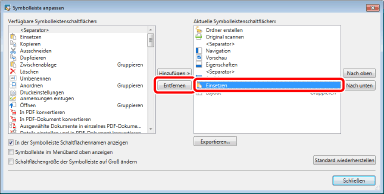
Die ausgewählte Schaltfläche wird aus [Aktuelle Symbolleistenschaltflächen] gelöscht.
Die Änderungen werden vor dem Schließen des Dialogfelds auf die Symbolleiste angewendet.
|
HINWEIS
|
|
Zum Wiederherstellen der Standard-Symbolleisteneinstellungen klicken Sie auf [Standard wiederherstellen].
|
3.
Klicken Sie auf [Schließen].
Verwendung des Kontextmenüs
In diesem Abschnitt wird beschrieben, wie Sie Schaltflächen mithilfe des Kontextmenüs aus der Symbolleiste löschen.
1.
Klicken Sie mit der rechten Maustaste auf die Schaltfläche, die aus der Symbolleiste gelöscht werden soll, und wählen Sie [Aus der Symbolleiste löschen].
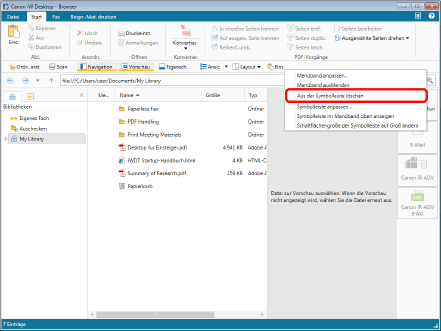
Die ausgewählte Schaltfläche wird aus der Symbolleiste gelöscht.